스마트폰 문서 스캔 & 자동 저장 꿀팁 | 아이폰·갤럭시 클라우드 연동 방법 총정리!
⸻
스마트폰으로 문서 스캔 & 클라우드 자동 저장하는 법
이제는 스캐너 없이도 스마트폰만 있으면
종이 문서를 빠르게 디지털화할 수 있는 시대!
그런데 스캔한 문서, 어디에 저장하시나요?
클라우드에 자동 저장되도록 설정해두면
잃어버릴 걱정 없이 언제 어디서나 꺼내볼 수 있어요!
이번 글에선
아이폰·갤럭시에서 문서를 스캔하고, 자동으로 클라우드에 저장하는 방법을
쉽고 깔끔하게 정리해드릴게요!
⸻

✅ 문서 스캔, 이런 때 필요해요
• 📄 공공기관에 제출할 서류 스캔
• ✏️ 공부 노트·강의 자료 저장
• 🧾 카드영수증, 택배 운송장 스캔
• 🧠 일기·메모 디지털 보관
⸻
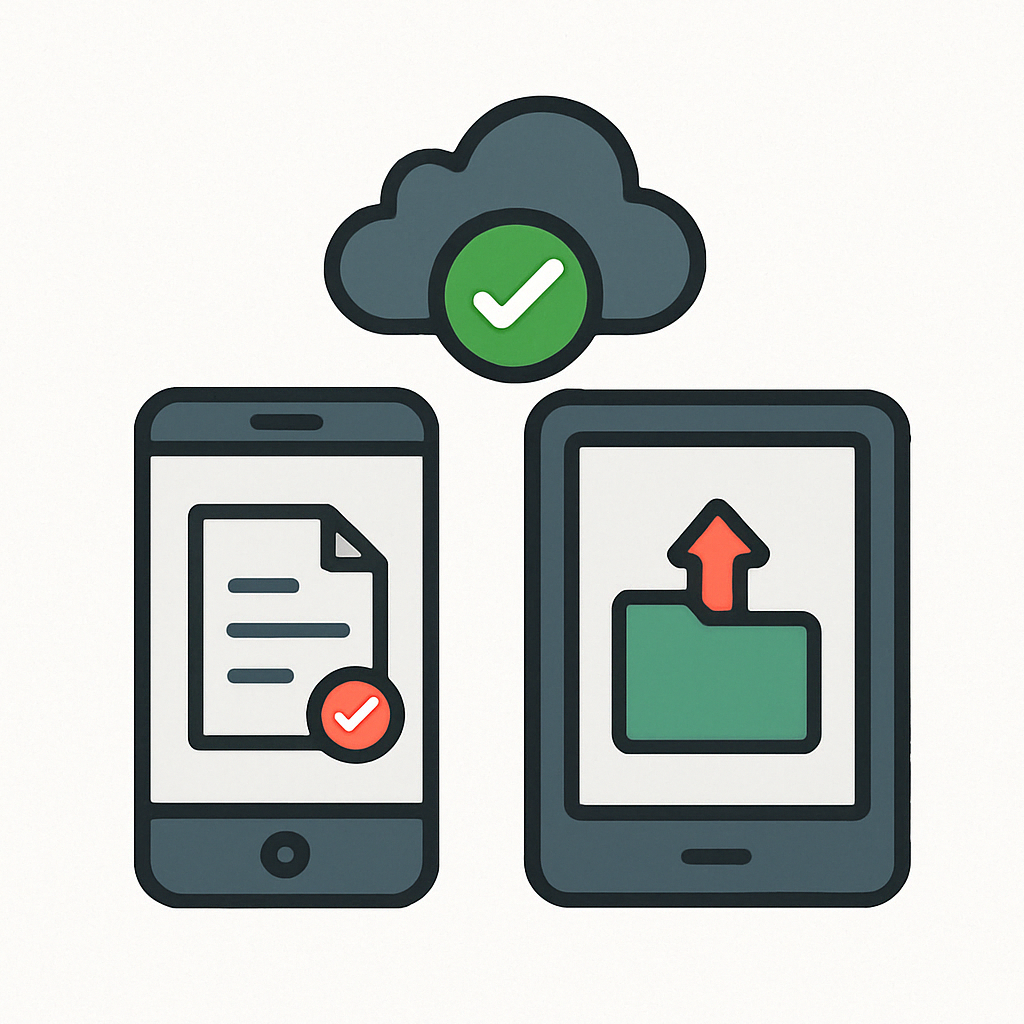
✅ 아이폰으로 문서 스캔 & 자동 저장하기
✔️ 1. ‘파일’ 앱에서 스캔
1. 파일 앱 실행 → ‘위치’ 탭에서 iCloud Drive 선택
2. 하단 점 세 개(…) 메뉴 → 문서 스캔
3. 카메라로 문서 촬영 → 자동 인식 & 자르기
4. 저장 위치 선택 → iCloud 내 원하는 폴더 선택!
✔️ 2. 자동 업로드 설정 확인
• 설정 > Apple ID > iCloud > 파일 항목이 켜져 있어야
→ 자동으로 iCloud에 저장됨!
⸻
✅ 안드로이드(갤럭시)에서 스캔 & 자동 저장
✔️ 1. Google Drive 앱 활용
1. Google Drive 앱 실행
2. 하단 ‘+’ 버튼 → 스캔
3. 문서 촬영 → 자르기 → 저장
4. 구글 계정 내 My Drive 폴더에 자동 저장됨
✔️ 2. 폴더 정리 꿀팁
• 과목별 / 용도별 폴더 만들어 두면
나중에 찾기 쉽고 자동 백업도 깔끔!
⸻
✅ 클라우드 자동 저장의 장점
• ☁️ 기기 바꿔도 자료 그대로
• 🔐 분실해도 걱정 없는 보안 백업
• 📱 다른 사람과 공유도 쉽고 빠르게
• 🧠 업무·공부 루틴이 깔끔해짐!
⸻
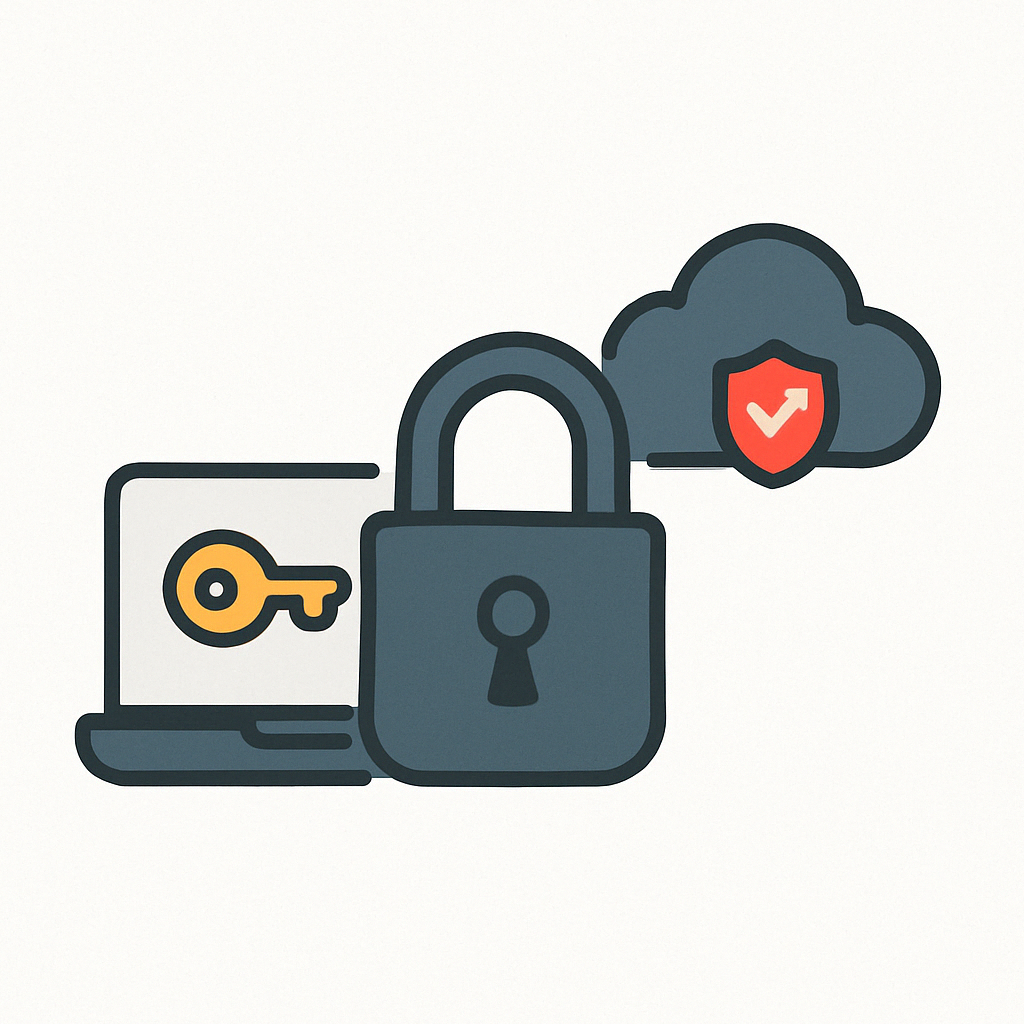
✅ 보안 & 관리 꿀팁
• 📌 중요한 문서는 비공개 폴더 / 비밀번호 설정 필수
• 🔄 정기적으로 중복 파일 정리
• 📤 공유 링크 만료 설정 → 외부 유출 방지
⸻
✅ 마무리 꿀팁
문서 스캔은 이제 스마트폰 하나면 충분한 시대!
하지만 스캔한 자료가 어딘가 사라진다면 의미 없겠죠?
iCloud나 Google Drive에 자동 저장해두면
언제든 꺼내 쓸 수 있고, 공유도 훨씬 간편해요.
실수로 삭제되거나 폰을 바꿔도, 걱정 끝!
오늘부터 스마트폰으로 디지털 정리 시작해보세요!
⸻
“클라우드 자동 저장 설정도 좋지만,
처음부터 문서를 제대로 스캔하는 방법이 궁금하다면?”
→ [스마트폰으로 문서 스캔하는 법] 글도 꼭 참고해보세요!
🔒 본 블로그에 사용된 모든 콘텐츠는 무단 도용을 금지합니다.
⸻